ஒரு IT நிபுணராக, Windows PC களில் பொதுவான VLC பிழைகள், சிக்கல்கள் மற்றும் சிக்கல்களை சரிசெய்ய நான் அடிக்கடி கேட்கப்படுகிறேன். நான் பார்க்கும் பொதுவான VLC பிழைகள், சிக்கல்கள் மற்றும் சிக்கல்கள் மற்றும் அவற்றை எவ்வாறு சரிசெய்வது என்பது இங்கே. VLC என்பது மிகவும் பிரபலமான மீடியா பிளேயர் ஆகும், இது பல்வேறு வகையான வீடியோ மற்றும் ஆடியோ வடிவங்களை இயக்க முடியும். இருப்பினும், மற்ற மென்பொருளைப் போலவே, இது சரியானதல்ல மற்றும் சில நேரங்களில் பிழைகள், சிக்கல்கள் மற்றும் சிக்கல்களில் இயங்கலாம். மிகவும் பொதுவான VLC பிழைகளில் ஒன்று 'பொருத்தமான டிகோடர் தொகுதி இல்லை' பிழை. இந்த பிழை பொதுவாக சிதைந்த அல்லது விடுபட்ட கோடெக்கால் ஏற்படுகிறது. இந்த பிழையை சரிசெய்ய, உங்கள் கணினியில் சரியான கோடெக்கை நிறுவ வேண்டும். மற்றொரு பொதுவான VLC பிழை 'எதிர்பாராத வகையில் பிளேபேக் நிறுத்தப்பட்டது' பிழை. இந்த பிழை பொதுவாக உங்கள் கிராபிக்ஸ் கார்டு அல்லது இயக்கிகளில் உள்ள சிக்கலால் ஏற்படுகிறது. இந்தப் பிழையைச் சரிசெய்ய, உங்கள் கிராபிக்ஸ் கார்டு இயக்கிகளைப் புதுப்பிக்க வேண்டும். VLC செயலிழப்பதில் உங்களுக்கு சிக்கல்கள் இருந்தால், VLC இல் வன்பொருள் முடுக்கத்தை முடக்குவதன் மூலம் நீங்கள் சிக்கலைச் சரிசெய்யலாம். இதைச் செய்ய, கருவிகள் மெனுவுக்குச் சென்று விருப்பத்தேர்வுகளைத் தேர்ந்தெடுக்கவும். பின்னர், உள்ளீடு & கோடெக்குகள் தாவலுக்குச் சென்று, 'இயக்கு வன்பொருள் முடுக்கம்' விருப்பத்தைத் தேர்வுநீக்கவும். VLC பிளேபேக்கில் உங்களுக்கு சிக்கல்கள் இருந்தால், பிளேபேக் வேகத்தை மாற்றுவதன் மூலம் சிக்கலைச் சரிசெய்யலாம். இதைச் செய்ய, கருவிகள் மெனுவுக்குச் சென்று விருப்பத்தேர்வுகளைத் தேர்ந்தெடுக்கவும். பின்னர், பிளேபேக் தாவலுக்குச் சென்று, 'பிளேபேக் வேகம்' விருப்பத்தை மாற்றவும். இவை நான் பார்க்கும் பொதுவான VLC பிழைகள், சிக்கல்கள் மற்றும் சிக்கல்களில் சில. உங்களுக்கு VLC இல் சிக்கல் இருந்தால், மேலும் உதவிக்கு VLC ஆதரவு மன்றத்தைப் பார்க்க பரிந்துரைக்கிறேன்.
விஎல்சி மீடியா பிளேயர் என்பது விண்டோஸ் மற்றும் பிற இயக்க முறைமைகளில் மிகவும் பரவலாகப் பயன்படுத்தப்படும் மீடியா பிளேயர் பயன்பாடுகளில் ஒன்றாகும். இது VideoLAN ஆல் உருவாக்கப்பட்ட இலவச மற்றும் திறந்த மூல மல்டிமீடியா பிளேயர் ஆகும். இது உங்கள் கணினியில் உங்கள் வீடியோ மற்றும் இசை பின்னணி அனுபவத்தை மேம்படுத்தும் பல்வேறு நிலையான மற்றும் மேம்பட்ட அம்சங்களுடன் வருகிறது. சொல்லப்பட்டால், மற்ற பயன்பாடுகளைப் போலவே VLC சிக்கல்கள் இல்லாமல் இல்லை. அதன் பயனர்கள் தொடர்ந்து அனுபவிக்கும் பிழைகள் மற்றும் சிக்கல்களின் நியாயமான பங்கைக் கொண்டுள்ளது. இந்தப் பதிவில் சிலவற்றைப் பார்ப்போம் VLC பயனர்களால் புகாரளிக்கப்படும் பொதுவான பிழைகள் மற்றும் சிக்கல்கள் . மேலும், கூறப்பட்ட பிரச்சனைகளில் இருந்து விடுபட உதவும் திருத்தங்களையும் நாங்கள் பட்டியலிடுவோம்.

ஓல்ட் மற்றும் அமோல்ட் இடையே வேறுபாடு
Windows PC இல் பொதுவான VLC பிழைகள், சிக்கல்கள் மற்றும் சிக்கல்களை சரிசெய்தல்
Windows 11/10 கணினியில் VLC மீடியா பிளேயரைப் பயன்படுத்தும் போது நீங்கள் சந்திக்கும் பொதுவான சிக்கல்கள் மற்றும் பிழைகள் இங்கே:
1] VLC மீடியா பிளேயர் உறைபனி அல்லது உறைந்து கொண்டே இருக்கும்
சில VLC பயனர்கள் தங்கள் கணினியில் பயன்பாடு செயலிழந்து அல்லது உறைந்து கொண்டே இருப்பதாக தெரிவிக்கின்றனர். வீடியோவை இயக்கும் போது ஆப்ஸ் திடீரென நின்று செயலிழந்துவிடும் அல்லது நடுவில் உறைந்து பயனற்றதாகிவிடும். இப்போது, நீங்கள் அதே சிக்கலை எதிர்கொண்டால், நீங்கள் பயன்படுத்தக்கூடிய திருத்தங்கள் இங்கே:
- VLC புதுப்பித்த நிலையில் இருப்பதை உறுதிசெய்யவும்.
- VLC இல் வன்பொருள் முடுக்கத்தை முடக்கு.
- பொருந்தக்கூடிய பயன்முறையில் VLC ஐ இயக்கவும்.
- அமைப்புகளை மீட்டமைக்கவும்.
- VLC மீடியா பிளேயரை மீண்டும் நிறுவவும்.
A] VLC புதுப்பித்த நிலையில் இருப்பதை உறுதிசெய்யவும்.
பயன்பாட்டின் பழைய பதிப்பைப் பயன்படுத்துவதால் VLC செயலிழப்புகள் மற்றும் பிற செயல்திறன் சிக்கல்களை நீங்கள் சந்திக்க நேரிடலாம். எனவே, VLCக்கான அனைத்து புதுப்பிப்புகளையும் நிறுவி, அதன் சமீபத்திய பதிப்பைப் பயன்படுத்துவதை உறுதிசெய்யவும். இதைச் செய்ய, VLC ஐத் திறந்து உதவி மெனுவுக்குச் செல்லவும். இப்போது 'புதுப்பிப்புகளை சரிபார்க்கவும்' விருப்பத்தைத் தேர்ந்தெடுக்கவும், அது கிடைக்கக்கூடிய புதுப்பிப்புகளைச் சரிபார்க்கத் தொடங்கும். ஆம் என்பதைக் கிளிக் செய்வதன் மூலம் நிலுவையில் உள்ள புதுப்பிப்புகளைப் பதிவிறக்கலாம். அதன் பிறகு, புதுப்பிப்புகளை வெற்றிகரமாக நிறுவ VLC ஐ மறுதொடக்கம் செய்து சிக்கல் தீர்க்கப்பட்டதா என சரிபார்க்கவும்.
B] VLC இல் வன்பொருள் முடுக்கத்தை முடக்கு
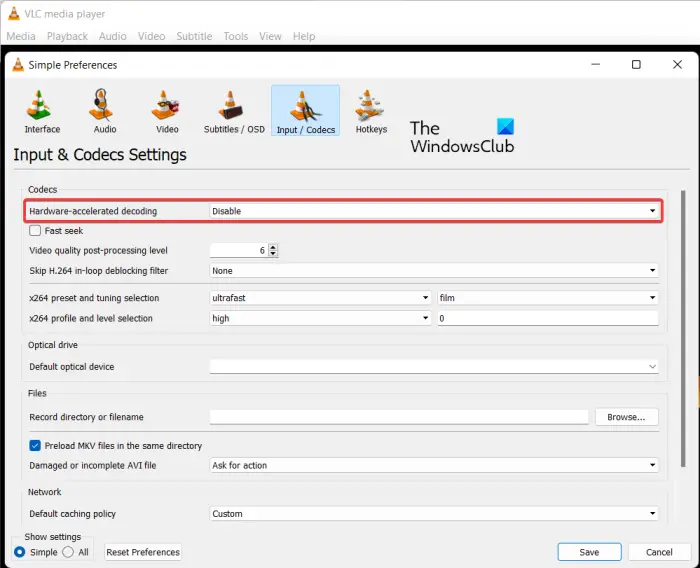
இந்த சிக்கலை சரிசெய்ய நீங்கள் செய்யக்கூடிய அடுத்த விஷயம், VLC பயன்பாட்டில் வன்பொருள் முடுக்கத்தை முடக்குவது. பலவீனமான கணினி அல்லது ஆதரிக்கப்படாத கணினியில் வன்பொருள் முடுக்கத்தைப் பயன்படுத்துவது பயன்பாட்டை நிலையற்றதாக்கி, செயலிழக்கச் செய்யலாம். எனவே, அதை அணைத்து, பின்னர் சிக்கல் தீர்க்கப்பட்டதா என சரிபார்க்கவும். அதை எப்படி செய்வது என்பது இங்கே:
- முதலில் VLC மீடியா பிளேயரைத் திறந்து அதற்குச் செல்லவும் கருவிகள் பட்டியல்.
- இப்போது தேர்ந்தெடுக்கவும் அமைப்புகள் விருப்பம்.
- அடுத்து, செல்லவும் உள்ளீடு/கோடெக்குகள் தாவல்
- அதன் பிறகு, தொடர்புடைய கீழ்தோன்றும் பொத்தானைக் கிளிக் செய்யவும் வன்பொருள் முடுக்கப்பட்ட டிகோடிங் விருப்பம், பின்னர் முடக்கு விருப்பத்தைத் தேர்ந்தெடுக்கவும்.
- அதன் பிறகு, உங்கள் வீடியோக்களை VLC இல் இயக்க முயற்சிக்கவும் மற்றும் செயலிழப்புகள் அல்லது முடக்கம் நிறுத்தப்பட்டதா எனச் சரிபார்க்கவும்.
C] இணக்கத்தன்மை முறையில் VLC ஐ இயக்கவும்
நீங்கள் விண்டோஸின் பழைய பதிப்பில் விஎல்சியைப் பயன்படுத்துகிறீர்கள் என்றால், பொருந்தாமையால் சிக்கல் ஏற்படலாம். எனவே, சூழ்நிலை பொருந்தினால், VLC ஐ இணக்க பயன்முறையில் இயக்கி, சிக்கல் தீர்க்கப்பட்டதா இல்லையா என்பதைச் சரிபார்க்கவும். இதைச் செய்ய, உங்கள் டெஸ்க்டாப்பில் VLC குறுக்குவழியில் வலது கிளிக் செய்து தேர்ந்தெடுக்கவும் சிறப்பியல்புகள் தோன்றும் சூழல் மெனுவிலிருந்து உருப்படி. அதன் பிறகு செல்லவும் இணக்கத்தன்மை தாவல் மற்றும் சரிபார்க்கவும் இந்த நிரலை பொருந்தக்கூடிய பயன்முறையில் இயக்கவும் விருப்பம், பின்னர் பயன்பாட்டை இயக்க முந்தைய பதிப்பைத் தேர்ந்தெடுக்கவும். அதன் பிறகு, Apply > OK பொத்தானைக் கிளிக் செய்து, பின்னர் VLC ஐத் துவக்கி சிக்கல் சரி செய்யப்பட்டதா எனச் சரிபார்க்கவும்.
D] அமைப்புகளை மீட்டமைக்கவும்
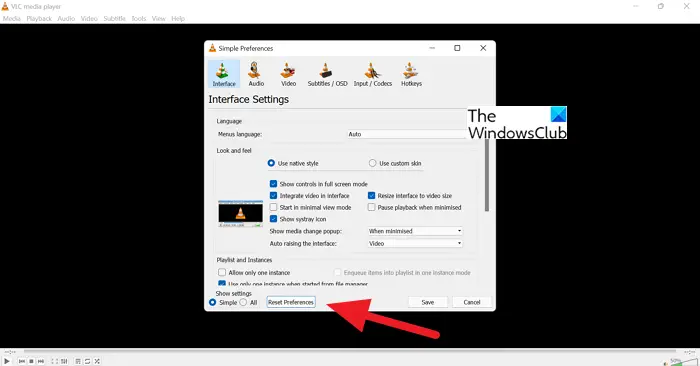
சிக்கல் தொடர்ந்தால், உங்கள் அமைப்புகளை மீட்டமைக்க முயற்சி செய்து அது உதவுகிறதா என்று பார்க்கலாம். செயலிழப்புகள் மற்றும் பிற செயல்திறன் சிக்கல்களுக்கான காரணங்களில் ஒன்றாக சிதைந்த பயன்பாட்டு அமைப்புகள் இருக்கலாம். எனவே, சிக்கலைச் சரிசெய்ய, பின்வருவனவற்றைச் செய்வதன் மூலம் உங்கள் அமைப்புகளை மீட்டமைக்கவும்:
- முதலில் VLC மீடியா பிளேயரை துவக்கி ஐகானை கிளிக் செய்யவும் கருவிகள் மெனு > அமைப்புகள் விருப்பம்.
- இப்போது பொத்தானை அழுத்தவும் அமைப்புகளை மீட்டமைக்கவும் பொத்தானை, பின்னர் உறுதிப்படுத்தல் வரியில் சரி அழுத்தவும்.
- பின்னர் VLC பயன்பாட்டை மூடிவிட்டு Win + R உடன் Run கட்டளை சாளரத்தைத் திறக்கவும்.
- அதன் பிறகு Run இல் %APPDATA% என டைப் செய்து திறக்கவும் vlc திறந்த இடத்தில் கோப்புறை.
- பின்னர் ' என்று தேடுங்கள் vlcrc ' மற்றும் அதை அகற்றவும்.
- அதன் பிறகு, VLC ஐ மறுதொடக்கம் செய்து, சிக்கல் தீர்க்கப்பட்டதா என சரிபார்க்கவும்.
E] VLC மீடியா பிளேயரை மீண்டும் நிறுவவும்.
மற்ற அனைத்தும் தோல்வியுற்றால், கடைசி முயற்சியாக VLC பயன்பாட்டை மீண்டும் நிறுவ வேண்டும். பயன்பாட்டின் நிறுவல் சிதைந்தால், செயலிழப்புகள், முடக்கம் மற்றும் பிற சிக்கல்களை நீங்கள் சந்திப்பீர்கள். எனவே, உங்கள் கணினியிலிருந்து VLC ஐ முழுவதுமாக அகற்றிவிட்டு, புதிய மற்றும் சுத்தமான நகலுடன் அதை மீண்டும் நிறுவவும்.
படி: வி.எல்.சி மீடியா பிளேயர் விண்டோஸில் பின்தங்கிய/தடுமாற்றம்/தவிர்த்துக்கொண்டே இருக்கும்.
2] VLC இல் மறைகுறியாக்கப்பட்ட வீடியோ பிளேபேக்
VLC மீடியா பிளேயரில் மறைகுறியாக்கப்பட்ட வீடியோவை இயக்குவதில் சிக்கல் இருந்தால், அதைத் தீர்க்க பின்வரும் திருத்தங்களைப் பயன்படுத்தலாம்:
நீங்கள் VLC இல் வன்பொருள் முடுக்கம் அம்சத்தை முடக்கலாம். இதைச் செய்வதற்கான வழிமுறைகளை இந்த இடுகையில் முன்பே பகிர்ந்துள்ளோம்.
நீங்கள் செய்யக்கூடிய மற்றொரு விஷயம் நெட்வொர்க் கேச்சிங் மதிப்பை அதிகரிப்பதாகும். இதைச் செய்ய, VLC ஐத் திறந்து அதற்குச் செல்லவும் கருவிகள் மெனு > அமைப்புகள் விருப்பம். பின்னர் 'அமைப்புகளைக் காட்டு' என்பதன் கீழ் 'அனைத்தையும்' தேர்ந்தெடுத்து, அதற்குச் செல்லவும் உள்ளீடு/கோடெக்குகள் வகை. அதன் பிறகு தேடுங்கள் நெட்வொர்க் கேச்சிங் (மிஎஸ்) 'மேம்பட்ட' பிரிவில், அதன் மதிப்பை அதிகரித்து, 'சேமி' பொத்தானைக் கிளிக் செய்யவும்.
வெளிப்புற டிரைவ், நெட்வொர்க் டிரைவ் அல்லது சிடி/டிவிடியில் இருந்து வீடியோவை இயக்க முயற்சிக்கிறீர்கள் என்றால், உள்ளூர் டிரைவிலிருந்து அதை இயக்க முயற்சிக்கவும். வீடியோவை நகலெடுத்து உங்கள் டெஸ்க்டாப்பில் ஒட்டவும். VLC இல் வீடியோவைத் திறந்து, மறைகுறியாக்கப்பட்ட வீடியோ பின்னணிச் சிக்கல் தீர்க்கப்பட்டதா எனச் சரிபார்க்கவும்.
படி: Windows இல் மீடியா கோப்புகளை இயக்கும் போது பிழைக் குறியீடு 0xc00d36c4 சரி செய்யப்பட்டது. .
3] உங்கள் உள்ளீட்டைத் திறக்க முடியவில்லை, VLC இல் பிழை
பல VLC பயனர்கள் மீடியா கோப்பைத் திறக்க முயற்சிக்கும்போது 'உங்கள் உள்ளீட்டைத் திறக்க முடியாது' என்ற பிழையை அனுபவிப்பதாகக் கூறியுள்ளனர். இதைச் சரிசெய்ய, கோப்பு பாதையை மாற்றவும் அல்லது கோப்பை மறுபெயரிடவும் முயற்சி செய்யலாம். நீங்கள் வீடியோ URL ஐ உள்ளிட முயற்சிக்கிறீர்கள் என்றால், அது செயல்படுகிறதா என்பதை உறுதிப்படுத்தவும். மாற்றாக, நீங்கள் VLC ஐப் புதுப்பிக்கலாம், VLC அமைப்புகளை மீட்டமைக்கலாம், உங்கள் ஆண்டிவைரஸை தற்காலிகமாக முடக்கலாம் அல்லது கோப்பின் உரிமையைப் பெறலாம். அது உதவவில்லை என்றால், பிழையை சரிசெய்ய VLC பயன்பாட்டை மீண்டும் நிறுவவும்.
4] VLC வீடியோவைக் காட்டவில்லை
VLC பயனர்கள் எதிர்கொள்ளும் மற்றொரு பொதுவான பிரச்சனை என்னவென்றால், மீடியா பிளேயர் வீடியோவை இயக்காது அல்லது காட்டாது. மேலும், சில பயனர்களின் கூற்றுப்படி, ஒலி தொடர்ந்து இயங்குகிறது மற்றும் வீடியோ காண்பிக்கப்படாது.
சாளரங்கள் 8.1 குறுக்குவழிகள்
VLC ஆல் உங்கள் வீடியோக்களை சரியாக இயக்க முடியவில்லை என்றால், பல காரணிகள் சிக்கலை ஏற்படுத்தலாம். ஆப்ஸின் அமைப்புகளில் வன்பொருள் முடுக்கத்தை நீங்கள் இயக்கியிருப்பதால் இது ஏற்படலாம். மற்றொரு சாத்தியமான காரணம் கோப்பு கேச்சிங் அல்லது நெட்வொர்க் கேச்சிங் குறைந்த அளவு. கூடுதலாக, இயல்புநிலை வீடியோ வெளியீடு பயன்முறையில் சிக்கல் இருக்கலாம். தவறான VLC அமைப்புகள் கோப்பு மற்றும் சிதைந்த பயன்பாட்டு நிறுவல் ஆகியவை இந்தச் சிக்கலுக்கு வேறு சில காரணங்களாகும்.
நீங்கள் அதே சிக்கலை எதிர்கொண்டால், பின்வரும் தீர்வுகளைப் பயன்படுத்தலாம்:
- நிலையான சரிசெய்தல் முறைகளுடன் தொடங்கவும்.
- வன்பொருள் முடுக்கத்தை முடக்கு.
- கோப்பு கேச்சிங் மற்றும் நெட்வொர்க் கேச்சிங் மதிப்புகளை மாற்றவும்.
- விஎல்சியில் டைரக்ட்எக்ஸ் வீடியோ அவுட்புட் பயன்முறையை (டைரக்ட் டிரா) தேர்ந்தெடுக்கவும்.
- VLC அமைப்புகளை மீட்டமைக்கவும்.
- VLC ஐ மீண்டும் நிறுவவும்.
A] நிலையான சரிசெய்தல் முறைகளுடன் தொடங்கவும்
சிக்கலைச் சரிசெய்ய, பொதுவான சரிசெய்தல் முறைகளுடன் நீங்கள் தொடங்கலாம். உங்கள் கணினியை மறுதொடக்கம் செய்து, உங்கள் வீடியோக்களை VLC காண்பிக்கிறதா இல்லையா என்பதைச் சரிபார்க்கவும். தவிர, உங்கள் வீடியோ வடிவமைப்பையும் சரிபார்த்து, அது VLC ஆல் ஆதரிக்கப்படுகிறதா என்பதைப் பார்க்கவும். VLC உங்கள் வீடியோ வடிவமைப்பை ஆதரிக்காத வாய்ப்புகள் குறைவு, ஏனெனில் இது ஏராளமான பொதுவான மற்றும் அசாதாரண வீடியோ வடிவங்களை ஆதரிக்கிறது. நீங்கள் பின்பற்றக்கூடிய மேலும் சில குறிப்புகள் இங்கே:
- உங்கள் கிராபிக்ஸ் இயக்கி புதுப்பித்த நிலையில் இருப்பதை உறுதிசெய்யவும்.
- நீங்கள் VLC இன் சமீபத்திய பதிப்பைப் பயன்படுத்துகிறீர்கள் என்பதை உறுதிப்படுத்தவும்.
B] வன்பொருள் முடுக்கத்தை முடக்கு
மீடியா பிளேயரில் வீடியோ காட்சி சிக்கலை சரிசெய்ய VLC இல் உள்ள வன்பொருள் முடுக்கம் அம்சத்தை முடக்கவும். எப்படி என்பதை அறிய இடுகையின் முந்தைய பகுதியைப் பார்க்கவும்.
C] கோப்பு கேச்சிங் மற்றும் நெட்வொர்க் கேச்சிங் மதிப்புகளை மாற்றவும்.
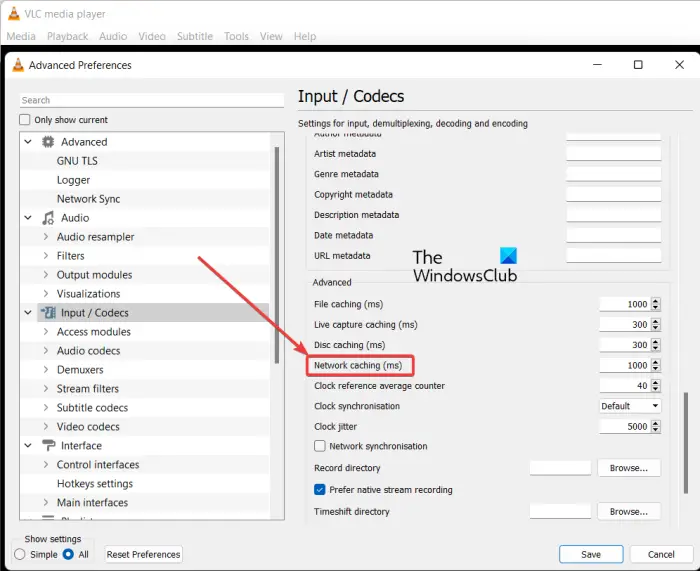
நீங்கள் VLC இல் ஆன்லைன் வீடியோக்களை இயக்குகிறீர்கள் என்றால், குறைந்த நெட்வொர்க் கேச் அளவு காரணமாக சிக்கல் ஏற்படலாம். இதேபோல், குறைந்த கோப்பு கேச் அளவு உள்ளூரில் இயக்கப்படும் வீடியோக்களில் சிக்கலுக்கு காரணமாக இருக்கலாம். எனவே, சிக்கலைத் தீர்க்க கோப்பு கேச்சிங் மற்றும் நெட்வொர்க் கேச்சிங் மதிப்புகளை அதிகரிக்க முயற்சி செய்யலாம். அதைச் செய்வதற்கான படிகள் இங்கே:
- முதலில், VLC பயன்பாட்டைத் திறந்து கிளிக் செய்யவும் கருவிகள் மெனு > அமைப்புகள் அல்லது hotkey trl+Pஐ அழுத்தவும்.
- பின்னர் கிளிக் செய்யவும் அனைத்து விருப்பம் கீழே காட்டப்பட்டுள்ளது. அமைப்புகளைக் காட்டு .
- இப்போது செல்லுங்கள் உள்ளீடு/கோடெக்குகள் வகை.
- அடுத்த கண்டுபிடிப்பு கோப்பு கேச்சிங் (மிவி) கீழ் கிடைக்கும் விருப்பம் மேம்படுத்தபட்ட பிரிவு மற்றும் மதிப்பை அதிகரிக்கும். நீங்கள் மதிப்பை 2000 ஆக அமைக்கலாம்.
- பின்னர் அளவுருவின் மதிப்பை அதிகரிக்கவும் நெட்வொர்க் கேச்சிங் (மிஎஸ்) மாறுபாடு; ஒரு மதிப்பை அமைக்கவும், எடுத்துக்காட்டாக, 1500.
- இறுதியாக, 'சேமி' பொத்தானைக் கிளிக் செய்து, உங்கள் வீடியோக்களை இயக்க முடியுமா இல்லையா என்பதைச் சரிபார்க்கவும்.
D] விஎல்சியில் டைரக்ட்எக்ஸ் வீடியோ அவுட்புட் பயன்முறையை (டைரக்ட் டிரா) தேர்ந்தெடுக்கவும்
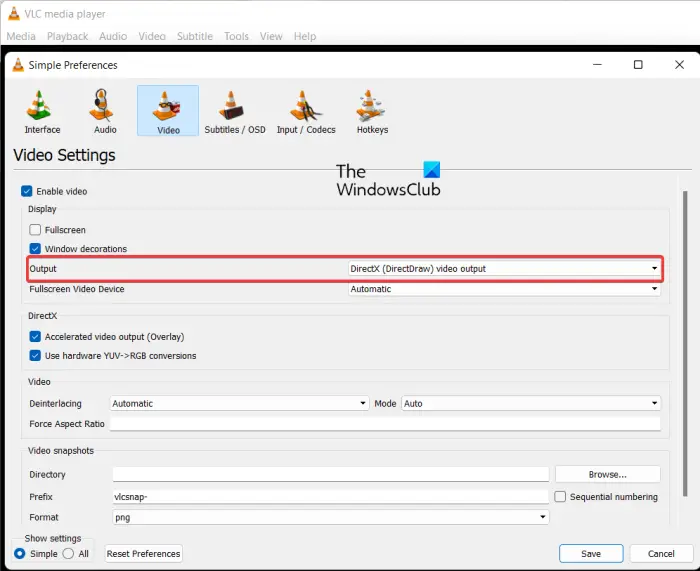
VLC அமைப்புகளில் வீடியோ அவுட்புட் பயன்முறையை டைரக்ட்எக்ஸுக்கு மாற்ற முயற்சி செய்யலாம் மற்றும் சிக்கல் தீர்க்கப்பட்டதா எனப் பார்க்கலாம். அதைச் செய்வதற்கான படிகள் இங்கே:
நீக்கப்பட்ட யாஹூ மின்னஞ்சல்களை மீட்டெடுக்கவும்
- முதலில், VLCஐத் திறந்து, Tools > Preferences என்பதைக் கிளிக் செய்யவும் அல்லது Ctrl+Pஐ அழுத்தவும்.
- இப்போது வீடியோ தாவலுக்குச் செல்லவும்.
- அதன் பிறகு, அவுட்புட் விருப்பத்திற்கு அடுத்துள்ள கீழ்தோன்றும் பொத்தானைக் கிளிக் செய்து, DirectX வீடியோ (DirectDraw) வெளியீட்டு விருப்பத்தைத் தேர்ந்தெடுக்கவும்.
- இறுதியாக, 'சேமி' பொத்தானைக் கிளிக் செய்து, எந்த பிரச்சனையும் இல்லாமல் உங்கள் வீடியோக்களை இயக்க முடியுமா என சரிபார்க்கவும்.
சிக்கல் தொடர்ந்தால், அடுத்த திருத்தத்தைப் பயன்படுத்தவும்.
நான் ] VLC அமைப்புகளை மீட்டமைக்கவும்
சிதைந்த VLC அமைப்புகளால் இந்தப் பிரச்சனை ஏற்படலாம். எனவே, சூழ்நிலை பொருத்தமானதாக இருந்தால், சிக்கலைத் தீர்க்க அதன் இயல்புநிலை அமைப்புகளுக்கு மீட்டமைக்க விரும்பலாம். இதற்கான சரியான படிகளுக்கு (1) இதழைப் பார்க்கவும்.
F] VLC ஐ மீண்டும் நிறுவவும்
வீடியோக்களை சரியாக இயக்க முடியவில்லை என்றால், VLC ஆப்ஸை மீண்டும் நிறுவலாம். பயன்பாட்டின் நிறுவலில் சிக்கல் இருக்கலாம். எனவே, உங்கள் தற்போதைய நகலை நீக்கிவிட்டு, உங்கள் கணினியில் VLC இன் சுத்தமான நகலை நிறுவவும்.
படி: விண்டோஸில் VLC இல் ஒலி அல்லது ஒலி இல்லை.
5] VLC ஆல் ஆடியோ அல்லது வீடியோ கோடெக்கைக் கண்டறிய முடியவில்லை
சில வி.எல்.சி பயனர்கள் எம்.கே.வி அல்லது வேறு சில வீடியோக்களை இயக்கும்போது 'வி.எல்.சி ஆடியோ அல்லது வீடியோ கோடெக்கைக் கண்டறிய முடியவில்லை' எனப் புகாரளிக்கின்றனர். இதைச் சரிசெய்ய, ஆன்லைன் மூலங்களிலிருந்து விடுபட்ட கோடெக்குகளைப் பதிவிறக்கி நிறுவவும், பின்னர் உங்கள் வீடியோவை இயக்க முயற்சிக்கவும்.
இணைக்கப்பட்டது : VLC நிறங்கள் மற்றும் வண்ண விலகல் பிரச்சனை கழுவப்பட்டது.
ஏன் VLC சரியாக வேலை செய்யவில்லை?
அதற்கு பல காரணங்கள் இருக்கலாம் VLC சரியாக வேலை செய்யாமல் போகலாம் உங்கள் கணினியில். அதிகாரப்பூர்வ இணையதளத்தில் இருந்து நீங்கள் VLC ஐ பதிவிறக்கம் செய்யவில்லை என்றால், ஆப்ஸ் இன்ஸ்டாலரில் வைரஸ்கள் இருக்கலாம் மற்றும் சரியாக வேலை செய்யாது. கூடுதலாக, வன்பொருள் முடுக்கம் அம்சத்தால் சிக்கல் ஏற்படலாம். இந்தச் சிக்கலுக்கான பிற காரணங்கள், கேச் அமைப்புகளை சிதைத்து, காலாவதியான பதிப்பைப் பயன்படுத்துதல் மற்றும் VLCயை தவறாக நிறுவுதல் போன்றவையாகும்.
இப்போது படியுங்கள்: VLC மீடியா பிளேயரில் RTSP ஸ்ட்ரீமை இயக்குவது எப்படி?


![எக்செல் கர்சர் வெள்ளை குறுக்கு மீது சிக்கியது [நிலையானது]](https://prankmike.com/img/excel/F9/excel-cursor-is-stuck-on-white-cross-fixed-1.png)












